Galaxy Tab S5e Wi-Fi - ¿Cómo usar la Ventana múltiple?

Versión de software Andorid 9.0 (Pie)
Con tu Tab S5e tendrás más espacio para trabajar en dos aplicaciones al mismo tiempo. Te mostramos como dividir el uso de la pantalla en dos partes
Toca sobre el ícono de la aplicación que quieres colocar en la parte superior. Para este ejemplo Mis archivos

Selecciona en Abrir en vista de pantalla dividida
Selecciona la otra aplicación que usarás en pantalla dividida, para este ejemplo usamos Youtube

¡Listo! Se ha activado la Multiventana. Podrás cambiar el tamaño de cada aplicación arrastrando la línea azul hacia arriba
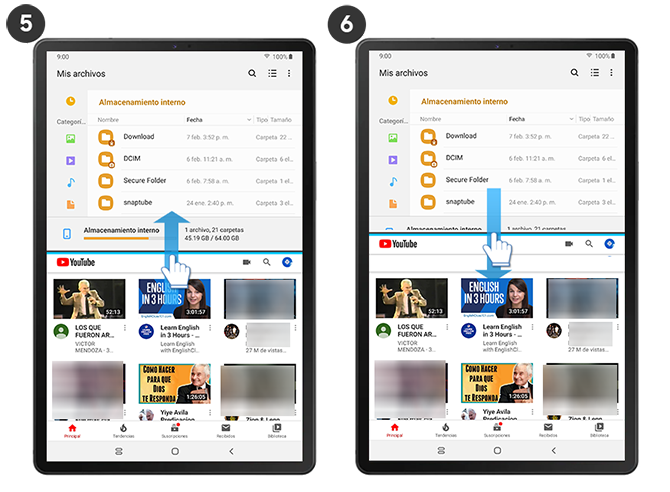
De esta manera puedes utilizar dos aplicaciones en la misma pantalla. Para salir toca la tecla de Inicio o Aplicaciones Recientes
Por último presiona en la X
Nota: Es posible que algunas aplicaciones no sean compatibles con esta función

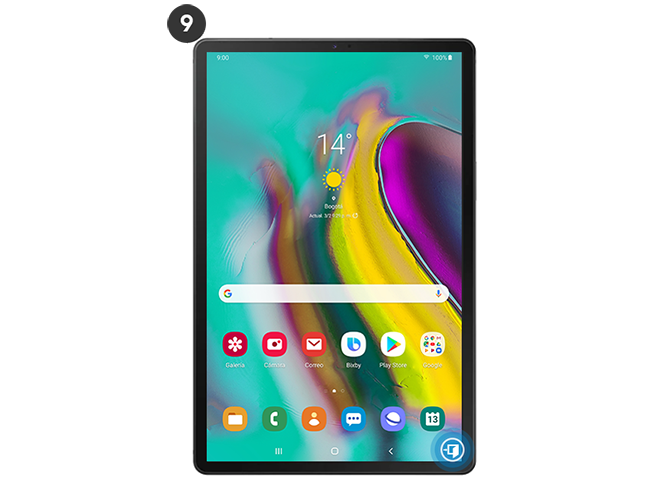
Gracias por tus comentarios
Por favor responda todas las preguntas.
